- Fix: Tiny Tina’s Wonderlands Crashing or Not Loading på PS4 og PS5
- 1. Tjek Systemopdateringer
- 2. Slet gemte spildata (PS4/PS5)
- 3. Genopbyg database (PS4/PS5)
- 4. Geninstaller Tiny Tina’s Wonderlands
- 5. Nulstil konsollen
- Hvordan løser jeg, at Tiny Tina’s Wonderlands går ned?
- Hvorfor starter Wonderlands ikke på Windows 10?
- Er Tiny Tina’s Wonderlands på pc?
- Hvorfor styrter herreløse ved opstart eller midt i spillet?
- Hvorfor bliver mit spil ved med at gå ned og ikke starte?
- Hvordan rettes overclocking, der styrter spil på Windows 10?
- Hvordan rettes appnedbrud på Windows 10?
- Sådan sletter du Tiny Tina’s Wonderlands fra Windows 10?
- Bliver Tiny Tina’s Wonderlands ved med at gå ned eller overophedes på pc?
- Er Tiny Tina god i Borderlands 3 PC?
- Kan et spil gå ned uden en fejlmeddelelse?
- Hvorfor går spillet ned, når jeg lukker programmer eller programmer?
2022’s Tiny Tina’s Wonderlands er et action-rollespil førstepersons skydespil, udviklet af Gearbox Software og udgivet af 2K Games. For at være præcis er det en efterfølgerversion til Borderlands 2: Tiny Tina’s Assault on Dragon Keep, som klarer sig rigtig godt. Hvert spil har dog sine egne problemer eller mangler, og Tiny Tina’s Wonderlands er overhovedet ingen undtagelse, fordi nogle spillere rapporterer om Crashing or Not Loading på PS4 og PS5.
Nu, hvis du også står over for det samme problem i et stykke tid, så fortvivl ikke, da vi har delt et par mulige løsninger til dig, som kan være nyttige. Selvom disse metoder er ret almindelige for de fleste spilnedbrud på PlayStation-konsoller, bør du tjekke det ud. Vi kan virkelig ikke bebrejde udviklere sådanne problemer, fordi opstarten, der går ned eller ikke starter, kan forekomme på grund af flere andre mulige årsager, som vi kort har nævnt nedenfor.
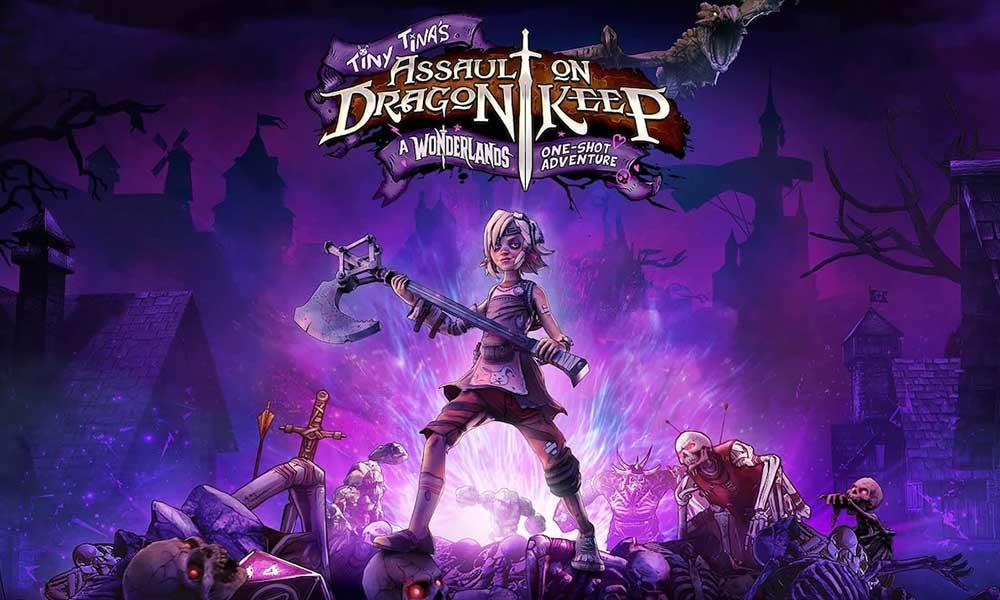
Fix: Tiny Tina’s Wonderlands Crashing or Not Loading på PS4 og PS5
Chancerne er høje for, at du støder på problemer med opstartsnedbrud eller endda et problem, der ikke starter spillet på grund af forældet spilversion, forældet systemsoftware, beskadigede gemte spildata, spildatabaserelaterede problemer og mere. I nogle tilfælde kan problemer med spilinstallationen eller konsolrelaterede fejl udløse sådanne problemer for konsolspillerne. Som du nu er klar over det, kan du springe ind i nedenstående trin for at tjekke det ud.
1. Tjek Systemopdateringer
Det anbefales at tjekke for systemopdateringer på PlayStation-konsollen, før du går ind i andre løsninger. Nogle gange kan en forældet systembygning forårsage flere problemer.
- Gå til Indstillinger menuen på PlayStation-konsollen.
- Vælg Systemsoftwareopdatering > Sørg for at tjekke for tilgængelige opdateringer og følg instruktionerne på skærmen for at fuldføre opdateringsprocessen.
- Når det er gjort, genstart systemet for at anvende ændringer.
2. Slet gemte spildata (PS4/PS5)
Reklame
Nå, korrupte eller manglende spildata kan også forårsage flere problemer med nedbrud på PlayStation-konsollen. Vi anbefaler, at du sletter de gemte spildata på PS4/PS5-konsollen for at kontrollere, om problemet er.
Annoncer
- Gå til Indstillinger menu > Vælg Opbevaring.
- Vælg at Gemte data > Vælg Lille Tina’s Wonderlands.
- Tryk på Muligheder knappen på controlleren > Vælg de gemte spildatafiler (en eller flere).
- Hit Slet og bekræft opgaven for at fuldføre den.
- Når du er færdig, skal du sørge for at genstarte konsollen for at anvende ændringer.
Alle spilfiler, der er gemt lokalt, slettes fra din PlayStation-konsol. Men bare rolig. Da du er online, vil alle gemte spildata være der. Dette skulle løse problemet med Tiny Tina’s Wonderlands Crashing på PS4- eller PS5-konsoller.
3. Genopbyg database (PS4/PS5)
Genopbygning af databasen på din PlayStation-konsol kan hurtigt løse de potentielle problemer eller fejl. For at gøre det:
- Sluk din konsol helt. Tag strømkablet ud af konsollen og vent i ca. 2-3 minutter.
- Sæt nu strømkablet i, og tænd det for automatisk at rydde cachelagrede data fra systemet.
Tjek, om dette problem er blevet løst med spillet Tiny Tina’s Wonderlands eller ej. Hvis ikke, følg de næste trin nedenfor.
- Tryk nu på og hold Strøm knappen på PlayStation-konsollen, indtil du hører 2 bip. [Det andet bip lyder efter syv sekunder]
- Konsollen starter i fejlsikret tilstand > Tilslut controlleren til USB med konsollen og tryk på PS knap på controlleren.
- Dernæst får du en mulighed kaldet ‘Genopbyg database’.
- Vælg Genopbyg database og bekræfte opgaven.
- Det kan tage noget tid afhængigt af harddiskens datastørrelse. Hav lidt tålmodighed.
- Når det er gjort, skal du bare genstarte systemet normalt.
4. Geninstaller Tiny Tina’s Wonderlands
Hvis i tilfælde af, at nedbrudsproblemet fortsætter med Tiny Tina’s Wonderlands-spillet, skal du sørge for at afinstallere og geninstallere spillet på konsollen. Det burde løse problemet. For at gøre det:
Annoncer
- Gå til Indstillinger > Vælg Opbevaring.
- Vælg Lille Tina’s Wonderlands spil fra listen og derefter Hit Slet.
- Når spillet er slettet, skal du downloade og installere det igen fra den respektive butik.
5. Nulstil konsollen
Hvis ingen af løsningerne er nyttige for dig, kan du prøve at udføre fabriksindstillingen til din konsol for at tjekke for problemet.
- Gå til Indstillinger menuen på PlayStation-konsollen.
- Vælg ‘Initialisering’ fanen > Vælg ‘Initialiser PS4’ eller ‘Initialiser PS5’.
- Fra næste side skal du vælge ‘Fuld’.
- Nu begynder din PlayStation 4/5 automatisk at tørre sig selv for at gendanne fabriksindstillingerne. Denne proces kan tage et par timer afhængigt af de installerede data på lageret.
- Lad processen afsluttes. Når du er færdig, skal du sørge for at genstarte systemet.
Det er det, gutter. Vi antager, at denne guide var nyttig for dig. For yderligere spørgsmål kan du kommentere nedenfor.
FAQ
Hvordan løser jeg, at Tiny Tina’s Wonderlands går ned?
tryk på Windows + R og skriv “%localappdata%\Tiny Tina’s Wonderlands\Saved” Slet de 3 filer derinde og genstart. sørg for, at din cpu ikke er OCed, da det fik mit spil til at gå ned igen. Jeg nulstillede min bios til fabriksindstillingerne og slettede filerne endnu en gang, spillet blev indlæst fint. godnat allesammen og godnat!
Hvorfor starter Wonderlands ikke på Windows 10?
Start spillet som administrator Spillet mangler muligvis de nødvendige tilladelser. Det kan være årsagen til, at Wonderlands ikke starter eller går ned/fryser på din pc. Så prøv i et sådant tilfælde at køre spillet som administrator. Nedenfor er hvordan man gør det:
Er Tiny Tina’s Wonderlands på pc?
Tiny Tina’s Wonderlands er nu tilgængelig på alle de store platforme. Spillet er fantastisk. Det er et spil, der skal prøves for alle Borderlands-fans.Brugerne rapporterer dog nogle få tekniske problemer forbundet med spillets lancering på pc.
Hvorfor styrter herreløse ved opstart eller midt i spillet?
Der er mange grunde til, at Stray går ned til skrivebordet ved opstart eller midt i spillet. En af dem er forældede GPU-drivere. Hvis du har en gammel version af grafikdrivere installeret på din Windows-pc, vil den ikke kunne understøtte alle funktionerne i Stray korrekt. Du skal blot opdatere dine GPU-drivere til den nyeste version for at løse dette problem.
Hvorfor bliver mit spil ved med at gå ned og ikke starte?
Ødelagte og beskadigede spilfiler kan forårsage nedbrud eller at spillet ikke starter. Det er god praksis at scanne og reparere dine spilfiler for at løse dit problem. Reparation af spilfiler er en funktion tilgængelig på populære spilplatforme som Steam, Epic, Origin, Ubisoft Connect og GOG Galaxy.
Hvordan rettes overclocking, der styrter spil på Windows 10?
Tryk på Windows + R-tasterne, skriv msconfig og tryk på Enter-tasten (Eller skriv bare msconfig i Windows-søgelinjen) Klik derefter på knappen ” Deaktiver alle “. Klik på knappen OK. Genstart din pc. Bemærk: Du kan gendanne den ved at klikke på knappen “Aktiver alle”. Nogle gange får overclocking spillene til at gå ned.
Hvordan rettes appnedbrud på Windows 10?
Top 6 måder at rette appnedbrud på Windows 10. 1 1. SFC-scanning. Korrupte systemfiler kan være ansvarlige for alle mulige nedbrud og fejl, der opstår på Windows. Heldigvis har Windows en smart SFC … 2 2. Nulstil apps. 3 3. Nulstil Microsoft Store-processen. 4 4. Genregistrer Windows Apps. 5 5. Tjek for virus eller malware. Flere varer
Sådan sletter du Tiny Tina’s Wonderlands fra Windows 10?
Først og fremmest skal du åbne dialogboksen Kør ved at trykke på Windows-tasten + R på dit tastatur. I dialogboksen Kør skal du indtaste “%localappdata%\Tiny Tina’s Wonderlands\Saved” uden anførselstegn og derefter trykke på Enter. I Explorer-vinduet, der åbnes, skal du slette de tre filer, der er gemt i den mappe.
Bliver Tiny Tina’s Wonderlands ved med at gå ned eller overophedes på pc?
Hvis du også har oplevet, at tiny tina’s wonderlands bliver ved med at gå ned eller problemer med overophedning på pc, så er du på det rigtige sted. Vi har opdaget nogle enkle rettelser til dig, som du nemt og hurtigt kan anvende selv. Årsagerne til at forårsage nedbrud til spillet kan variere, men de mange almindelige årsager, som alle spillere oplever, er:
Er Tiny Tina god i Borderlands 3 PC?
Dette er et spin-off-sæt i Borderlands-universet og byder på tilbagevendende karakterer fra serien, nemlig Tiny Tina. PC-porten er anstændig nok, men har nogle af de sædvanlige problemer, som Borderlands 3 også havde. Bortset fra det har nogle spillere dog rapporteret, at de også løber ind i nedbrud.
Kan et spil gå ned uden en fejlmeddelelse?
I begge tilfælde kan et spil gå ned med eller uden en fejlmeddelelse. I tilfælde af nedbrud med en fejlmeddelelse er det relativt nemmere at opdage årsagen, hvilket hjælper med at finde løsningen eller rette lettere end en, der ikke giver nogen fejlmeddelelse.
Hvorfor går spillet ned, når jeg lukker programmer eller programmer?
Hvis du kører nogle programmer eller programmer, når du spiller spillet, bør du lukke dem, da de kan forstyrre spillet og gå ned, hvis der opstår et modstridende problem. Det er også bedre at deaktivere realtidsovervågningsscanningen i Antivirus, da det i nogle tilfælde kan være i konflikt med spillet.
